このクイックスタートでは、Azure portal を使用して、Azure Storage または Azure Data Lake Store へのイベントのキャプチャを有効にする方法について説明します。
Azure Event Hubs Capture を使うと、Event Hubs のストリーミング データを任意の Azure Blob Storage アカウントまたは Azure Data Lake Storage Gen 2 アカウントに自動的に配信できます。 イベント ハブを作成するとき、または既存のイベント ハブに対して、Azure portal を使ってキャプチャの設定を構成できます。 この機能の概念については、Event Hubs Capture の概要に関するページを参照してください。
前提条件
- Azure サブスクリプション。 お持ちでない場合は、開始する前に無料アカウントを作成してください。
- Azure Event Hubs を初めて使用する場合は、「Event Hubs の概要」および「Event Hubs の機能」を参照してください。
- Event Hubs Capture については、「Event Hubs Capture の概要」を参照してください。
重要
Event Hubs では、ブロック BLOB をサポートする Premium Storage アカウントのみがサポートされます。
イベント ハブの作成時に Capture を有効にする
使用する Event Hubs 名前空間がない場合は、「Event Hubs 名前空間を作成する」の記事の手順に従って名前空間を作成します。 Standard 以上の価格レベルを選択していることを確認してください。 Basic レベルでは Capture 機能はサポートされていません。
名前空間内にイベント ハブを作成するには、次の手順に従います。
名前空間の [概要] ページで、コマンド バーの [+ イベント ハブ] を選択します。
[イベント ハブの作成] ページで、イベント ハブの名前を入力し、ページの下部にある [次へ: Capture] を選択します。
![[イベント ハブの作成] ページのスクリーンショット。](media/event-hubs-capture-enable-through-portal/create-event-hub-basics-page.png)
[キャプチャ] タブの [Capture] で [オン] を選択します。
スライダーをドラッグして、[時間枠] を分単位で設定します。 既定の時間ウィンドウは 5 分です。 最小値は 1 で、最大は 15 です。
スライダーをドラッグして、[サイズ枠 (MB)] を設定します。 既定値は 300 MB です。 最小値は 10 MB で、最大値は 500 MB です。
Event Hubs で Capture の時間枠中にイベントが発生しない場合に空のファイルを出力するかどうかを指定します。
![基本設定が含まれている [イベント ハブの作成] ページの [キャプチャ] タブのスクリーンショット。](media/event-hubs-capture-enable-through-portal/capture-basic-settings.png) キャプチャされたファイルの格納に使用するストレージの種類に基づいて、次のいずれかのセクションを参照してください。
キャプチャされたファイルの格納に使用するストレージの種類に基づいて、次のいずれかのセクションを参照してください。
重要
Azure Data Lake Storage Gen1 は廃止されているため、イベント データのキャプチャに使わないでください。 詳細については、公式告知を参照してください。 Azure Data Lake Storage Gen1 をお使いの場合は、Azure Data Lake Storage Gen2 に移行してください。 詳細については、「Azure Data Lake Storage 移行のガイドラインとパターン」を参照してください。
Azure Storage へのデータのキャプチャ
[キャプチャ プロバイダー] では、[Azure Storage アカウント] (既定) を選択します。
[Azure Storage コンテナー] では、[コンテナーの選択] リンクを選択します。
![[コンテナーの選択] リンクが表示された [イベント ハブの作成] ページを示すスクリーンショット。](media/event-hubs-capture-enable-through-portal/select-container-link.png)
[ストレージ アカウント] ページで、データのキャプチャに使用するストレージ アカウントを選択します。
[コンテナー] ページで、キャプチャしたファイルを格納するコンテナーを選択し、[選択] を選択します。
Event Hubs Capture ではストレージによるサービス間サービス認証が使用されるため、ストレージ接続文字列を指定する必要はありません。 リソース ピッカーにより、ストレージ アカウントのリソース URI が自動的に選択されます。 Azure Resource Manager を使用している場合は、この URI を文字列として明示的に指定する必要があります。
次に、[イベント ハブの作成] ページで、選択したコンテナーが表示されることを確認します。
[キャプチャ ファイル名の形式] には、キャプチャされたファイル名の形式を指定します。
ページ下部にある [確認と作成] を選択します。
![Azure Storage の設定が含まれている [イベント ハブの作成] ページの [キャプチャ] タブのスクリーンショット。](media/event-hubs-capture-enable-through-portal/azure-storage-settings.png)
[確認および作成] ページで設定を確認し、[作成] を選んでイベント ハブを作成します。
Note
ストレージ アカウントでパブリック アクセスが無効になっている場合は、Azure Event Hubs を含む信頼されたサービスにストレージ アカウントへのアクセスを許可します。 詳細と詳細な手順については、こちらの記事を参照してください。
Azure Data Lake Storage Gen 2 へのデータのキャプチャ
Azure Storage アカウントを作成するには、「ストレージ アカウントの作成」の記事を参照してください。 [Advanced](詳細) タブで [階層型名前空間] を [Enabled](有効) に設定して、これを Azure Data Lake Storage Gen 2 アカウントにします。 Azure Storage アカウントは、イベント ハブと同じサブスクリプション内にある必要があります。
キャプチャ プロバイダーとして [Azure Storage] を選択します。 Azure Data Lake Storage Gen2 を使うには、[Azure Storage] を選びます。
[Azure Storage コンテナー] では、[コンテナーの選択] リンクを選択します。
![[コンテナーの選択] リンクが表示された [イベント ハブの作成] ページを示すスクリーンショット。](media/event-hubs-capture-enable-through-portal/select-container-link.png)
一覧から、[Azure Data Lake Storage Gen 2] アカウントを選択します。
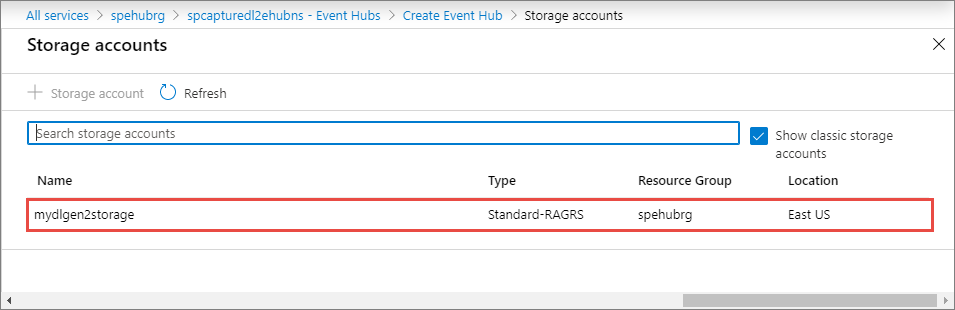
コンテナー (Data Lake Storage Gen 2 のファイル システム) を選択し、ページの下部にある [選択] を選択します。
![[コンテナー] ページを示すスクリーンショット。](media/event-hubs-capture-enable-through-portal/select-file-system-data-lake-storage.png)
[キャプチャ ファイル名の形式] には、キャプチャされたファイル名の形式を指定します。
ページ下部にある [確認と作成] を選択します。
![すべてのフィールドが指定された [イベント ハブの作成] ページを示すスクリーンショット。](media/event-hubs-capture-enable-through-portal/create-event-hub-data-lake-storage.png)
[確認および作成] ページで設定を確認し、[作成] を選んでイベント ハブを作成します。
Note
このユーザー インターフェイス (UI) を使用して Azure Data Lake Storage Gen 2 で作成したコンテナーは、ストレージ エクスプローラーの [ファイル システム] に表示されます。 同様に、Data Lake Storage Gen 2 アカウントで作成したファイル システムは、この UI でコンテナーとして表示されます。
既存のイベント ハブに対する Capture の構成
Capture は、Event Hubs 名前空間内の既存のイベント ハブに対して構成することができます。 既存のイベント ハブで Capture を有効にするか、Capture の設定を変更するには、次の手順に従います。
名前空間のホーム ページで、左メニューの [エンティティ] の [Event Hubs] を選択します。
Capture 機能を構成するイベント ハブを選択します。
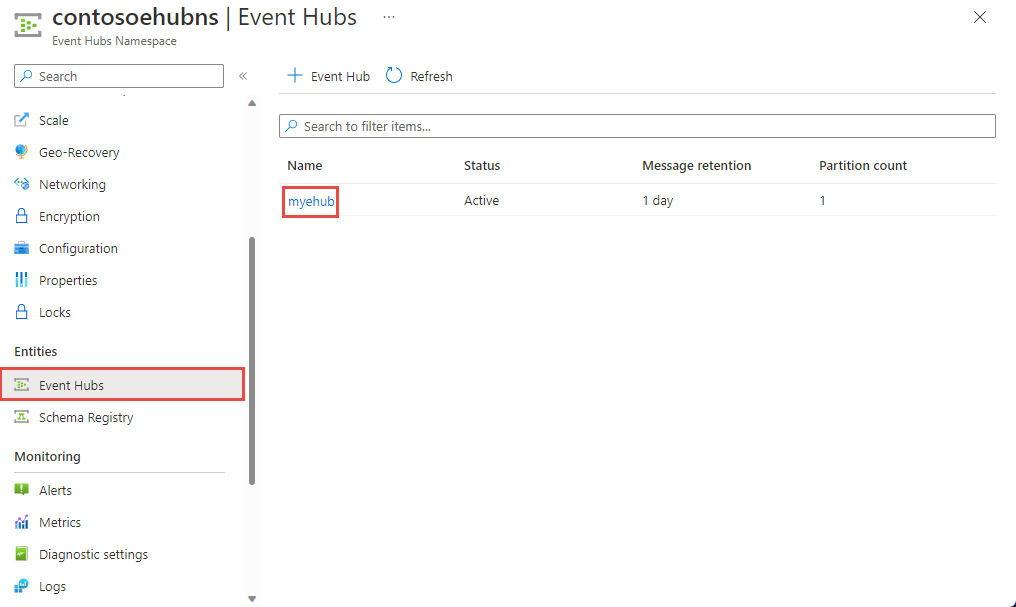
[Event Hubs のインスタンス] ページで、左側のメニューの [Capture] を選択します。
![イベント ハブの [Capture] ページを示すスクリーンショット。](media/event-hubs-capture-enable-through-portal/view-capture-page.png)
[Capture] ページで、[出力イベントのシリアル化形式] として [Avro] を選択します。 Parquet 形式は、Azure Stream Analytics 統合を介してのみサポートされます。 詳細については、「Parquet 形式で Event Hubs データをキャプチャし、Azure Synapse Analytics を使用して分析する」を参照してください。
[キャプチャ] で、[オン] を選択します。
![Capture 機能が有効になっている、イベント ハブの [Capture] ページを示すスクリーンショット。](media/event-hubs-capture-enable-through-portal/enable-capture.png)
その他の設定を構成するには、次のセクションを参照してください。
関連するコンテンツ
イベント データをキャプチャするときに、システム割り当てまたはユーザー割り当てマネージド ID を使用できます。 まず名前空間のマネージド ID を有効にし、イベントをキャプチャするためのターゲット ストレージに対する適切なロールをその ID に付与し、マネージド ID を使用してイベントをキャプチャするようにイベント ハブを構成します。 詳細については、次の記事をご覧ください。
![コマンド バーの [イベント ハブの追加] ボタンが選択されたスクリーンショット。](media/event-hubs-quickstart-portal/create-event-hub4.png)